小Q书桌是一款非常实用的桌面管理软件,我们可以利用小Q书桌管理我们常用的桌面文档和软件,那么大家知道小Q书桌怎么使用吗?下面是软件之家今天给大家带来的关于小Q书桌的详细安装使用教程,希望对大家有所帮助
小Q书桌安装使用教程
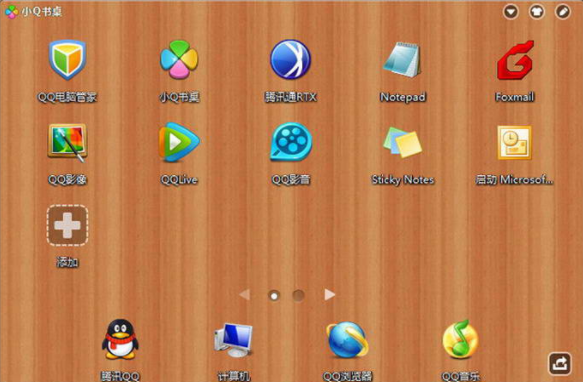
一、打开下载的小Q书桌.exe文件并单击“下一步”
二、选择接受许可协议
三、选择适当的安装位置并安装
四、安装时间不长,请耐心等待
小Q书桌的操作界面上可以放置多少个图标?
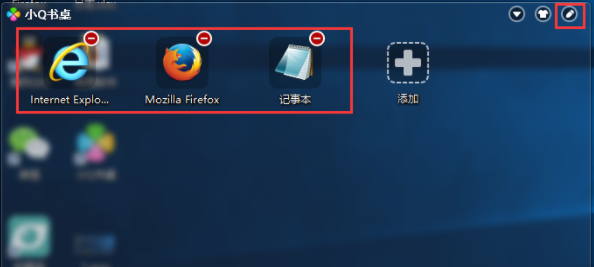
五、您可以自己添加、删除和排列图标,最多5页。
六、还接受了背景屏的功能,你只要按住鼠标,就可以左右拉动操作面板。
如何管理小Q书桌的图标?
八、您可以点击右上角的铅笔标志,进入小Q办公室的编辑状态,方便增减操作界面图标和调整图标位置。
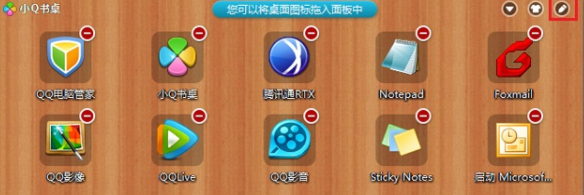
九、单击右上角的笔代码,那么我们可以可以直接点击,当我们点击完成之后我们可以发现我们现在所处的就是软件的编辑模式
十、进入编辑模式后,您可以单击界面上的图标并将其滑动以进行排列、添加或删除。
十一、排列:拖动图标改变行、列、页;
十二、添加:将快速命令或程序文件从桌面直接拖动到小Q桌面操作界面;
十三、删除:将小Q桌面操作界面中的现有图标拖到桌面上,表示不再对其进行管理。
十四、编辑完成后,退出编辑模式。
以上就是本站今天给大家带来的关于小Q书桌安装使用教程,希望对大家有所帮助。





